MacBook ProのTouch Barはめっちゃ便利
M1 Macが発表になったとき、MacBook ProとAirの違いがほとんどなくて、少し迷いました。ですが、決定的な違いがありました。それは、Touch Barの有無です。MacBook Proにしかありません。なので、MacBook Proに決めました。
Touch Bar搭載のMacBookが発売されたとき、その実用性に疑問がありました。対応アプリに何があるかわからないし、BootCampでWindowsに切り替えたときにファンクションキーが使えないのではないか? と言う疑問があったからです。特に、Windowsに切り替えた時の起動時に、ファンクションキーが使えないのは致命的だと考えていました。
M1 Macでは、Windowsに切り替えて使うことはないので、この心配は不要です。仮に、BootCampでWindowsが必要になった場合でも、外付けキーボードで回避できます。
何より、Touch Barで気に入っているのは、日本語入力の文字種確定機能です。Touch Barがない機種だと、F6〜F10で文字種を確定していると思います。ひらがなとか半角英字とか。ファンクションキーのどれが、どの文字種に対応しているかを覚えておく必要があります。ところが、Touch Bar搭載機だと、この必要がありません。Touch Bar上に、確定するべき文字種が表示されるのです!

“nihongo"と打ったあとで、「にほんご」「ニホンゴ」「nihonngo」「nihonngo」に、直感的に確定できます。これは良い!
文字を入力できるモードの時、Touch Barの左端に、笑顔が出てます。

これは、絵文字入力ボタンです。これを押すと、次の表示に切り替わります。

このモードで、直接絵文字を入力できます。すごい😊
他、アプリケーション毎に、色々な便利メニューが用意されています。それらも、便利です。
システム環境設定で、ファンクションキーを表示することもできますが、使い道がよくわからないです。Touch Barに対応していないアプリのためかな?


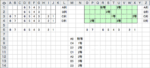




ディスカッション
コメント一覧
まだ、コメントがありません